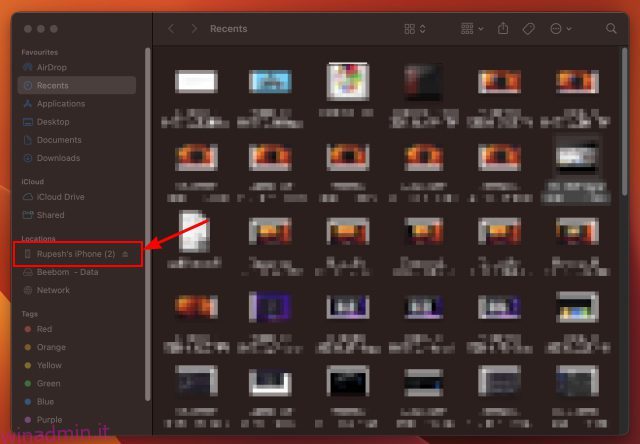Annunciato al WWDC 2022, iOS 16 offre una miriade di funzionalità interessanti e richieste da tempo agli utenti di iPhone. Che si tratti della schermata di blocco completamente personalizzabile, dell’app Apple Fitness nativa o del feedback tattile sulla tastiera, l’ultima versione di iOS ha qualcosa in serbo per tutti. Questo è probabilmente il motivo per cui hai installato iOS 16 Developer beta sul tuo iPhone per esplorare le nuove funzionalità. Tuttavia, alcuni bug e arresti anomali nel software beta stanno ostacolando la tua esperienza, costringendoti a cercare un modo per eseguire il downgrade da iOS 16 beta a iOS 15 sul tuo iPhone. Non preoccuparti, poiché abbiamo creato questa guida per aiutarti a tornare a iOS 15 da iOS 16 senza perdere alcun dato.
Sommario:
Esegui il downgrade da iOS 16 a iOS 15 su iPhone (2022)
Cose da tenere a mente prima di eseguire il downgrade a iOS 15
Prima di iniziare il processo per installare iOS 15 e rimuovere iOS 16 beta dal tuo modello di iPhone supportato, ricorda di spuntare questi punti:
Torna a iOS 15 da iOS 16 utilizzando la modalità di ripristino
La modalità di ripristino è stata a lungo uno strumento di risoluzione dei problemi affidabile che ti consente di diagnosticare e risolvere i problemi sul tuo iPhone. Inoltre, ti consente anche di cancellare un profilo beta del software e di eseguire il downgrade dalla versione beta all’ultima versione stabile di iOS. Allora, vediamo come funziona:
1. Innanzitutto, utilizza un cavo da USB-A a Lightning o da USB-C a Lightning per collegare il tuo iPhone al tuo Mac o PC Windows.
2. Ora avvia Finder (Mac) e iTunes (gratuito, Windows) sul tuo computer.
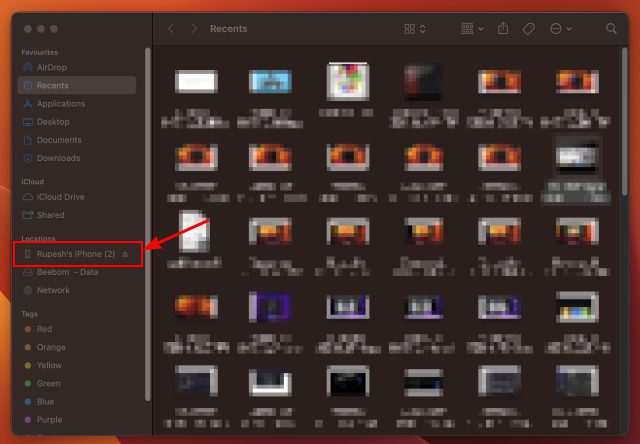
3. Quindi, metti il tuo iPhone in modalità di ripristino. Premere e rilasciare rapidamente il pulsante “Volume su”. Quindi, premere e rilasciare rapidamente il pulsante “Volume giù”. Successivamente, tieni premuto il pulsante di accensione fino a visualizzare la schermata della modalità di ripristino.
4. Una volta fatto, vedrai un messaggio pop-up che dice “Si è verificato un problema con l’iPhone che richiede l’aggiornamento o il ripristino” sullo schermo del tuo computer. Dal pop-up, fai clic su “Ripristina” per cancellare il tuo iPhone e installare l’ultima versione pubblica di iOS 15, ovvero iOS 15.5.
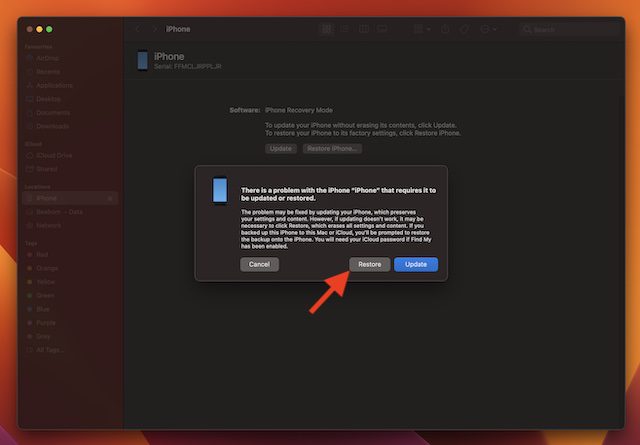
5. Successivamente, sullo schermo verrà visualizzato un altro popup che ti chiede di confermare l’azione. Fare clic su “Ripristina e aggiorna” per procedere.
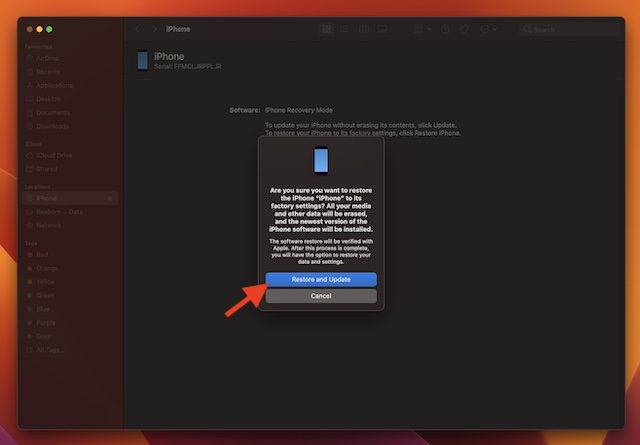
6. Infine, accetta i termini e le condizioni di Apple e il Finder inizierà a scaricare gli ultimi file di aggiornamento di iOS 15.5.
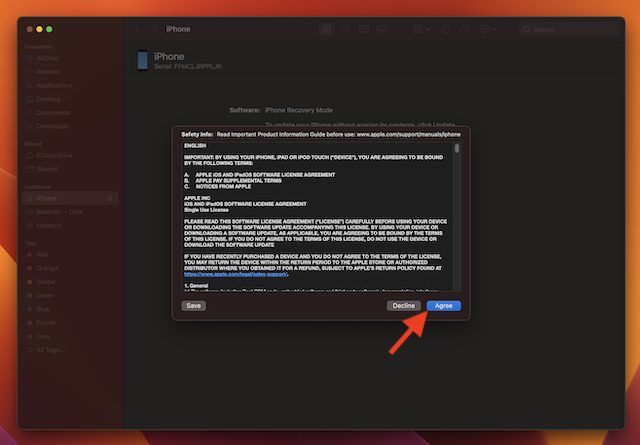
7. Questo è praticamente tutto! Ora devi aspettare pazientemente fino al completamento del processo di ripristino. Dopo aver ripristinato correttamente il dispositivo, ripristina il backup di iOS 15 più recente, eseguito prima di installare la versione beta di iOS 16.
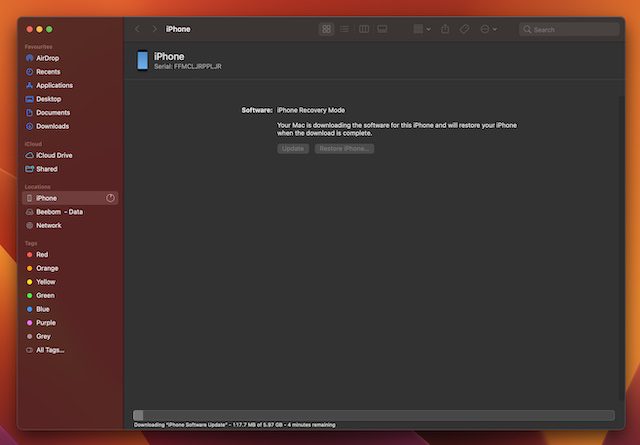
Esegui il downgrade del tuo iPad da iPadOS 16 a iPadOS 15
Anche se in questa guida ci siamo concentrati sul ritorno a iOS 15 da iOS 16, puoi seguire gli stessi passaggi per eseguire il downgrade da iPadOS 16 a iPadOS 15. Ecco come va:
- Collega semplicemente il tuo iPad al computer e apri Finder (Mac) o iTunes (Windows).
- Ora, metti il tuo iPad in modalità di ripristino. Esistono due metodi diversi, a seconda del modello che possiedi.
- Per iPad con Face ID: per prima cosa, premi e rilascia rapidamente il pulsante di aumento del volume. Quindi, premi e rilascia rapidamente il pulsante di riduzione del volume. Successivamente, tieni premuto il pulsante di accensione fino a quando la modalità di ripristino non viene visualizzata sullo schermo.
- Per iPad con pulsante Home: tieni premuti contemporaneamente i pulsanti di accensione (in alto) e Home fino a visualizzare la schermata di ripristino.
- Ora ti verrà chiesto di ripristinare il tuo dispositivo sul tuo computer Mac o Windows. Fai clic su Ripristina per cancellare il tuo iPad e installare l’ultimo aggiornamento di iPadOS 15. Quando il tuo iPad è stato ripristinato, puoi ripristinare il backup che hai creato prima di installare iPadOS 16 beta.
Rimuovi iOS 16 Beta senza perdere dati su iPhone
Questo è praticamente tutto ciò che devi fare per sbarazzarti di iOS 16 beta e tornare alla build stabile di iOS 15. Da quando Apple ha lanciato la beta per sviluppatori iOS 16, abbiamo testato l’ultimo aggiornamento del sistema operativo di Apple per esplorare le nuove funzionalità. Salvo problemi comuni come congelamento casuale, arresti anomali delle app e esaurimento della batteria, non abbiamo notato alcun problema importante nella beta per sviluppatori di iOS 16. Quindi è stato più o meno un giro tranquillo fino ad ora. E tu? Qual è il motivo per cui esegui il downgrade a iOS 15? Fatecelo sapere nei commenti qui sotto.